展示设备的信息、网络类型和强度、萤石云摄像头、实时监控数据、历史数据等。
[TOC=2]
## **拖拽监控项**
对开发包中配置的“手机拖拽”的监控项数据进行监控查看。
### 前提条件
* 设备在线且已连接。
* 设备配置了开发包,且开发包中的云协议有数据项。
### 相关限制
* 只显示已配置“手机拖拽”的监控项数据,详细配置见[配置拖拽](%E9%85%8D%E7%BD%AE%E6%8B%96%E6%8B%BD.md)。
### 操作步骤
1. 在监控列表界面,点击对应的设备,进入实时数据详情。
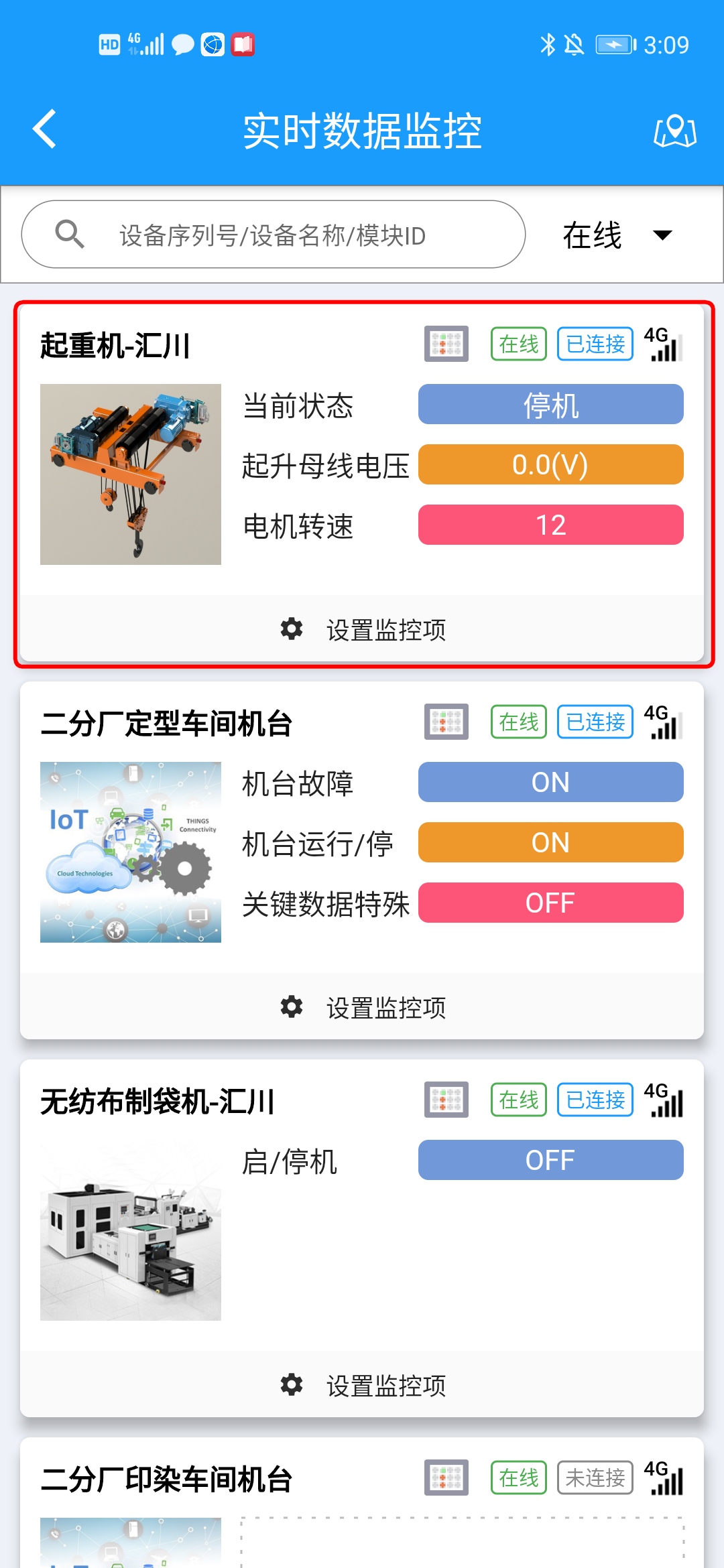
2. 显示“手机拖拽”的监控项数据。
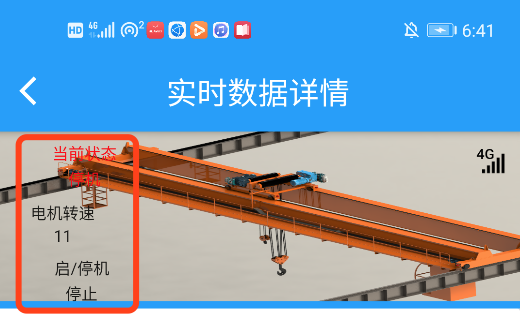
3. 显示网络类型和信号强度。

4. 显示开发包里面配置的背景图片,如需配置请参考[上传图片](%E4%B8%8A%E4%BC%A0%E5%9B%BE%E7%89%87.md)。
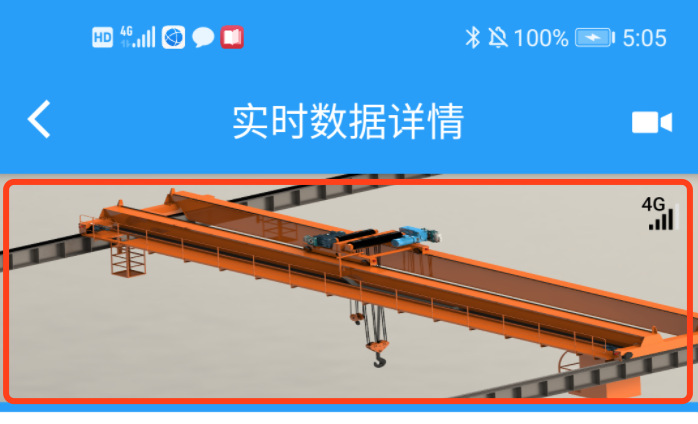
## **查看设备档案**
显示网络类型和信号强度,以及设备实时监控详细信息。如果设备有经纬度信息,则会显示定位图标,点击可进入“地图定位”界面。
### 相关限制
* 设备具有经纬度信息才能显示定位图标,具体的定位信息设置可以参考[设备定位](%E8%AE%BE%E5%A4%87%E5%AE%9A%E4%BD%8D.md)。
### 操作步骤
1. 显示网络类型和信号强度,以及设备实时监控信息,包括:设备名称、开发包名称、设备序列号、归属单位、设备型号、设备类型、模块ID、最后更新时间、IOT模块状态、设备连接状态。
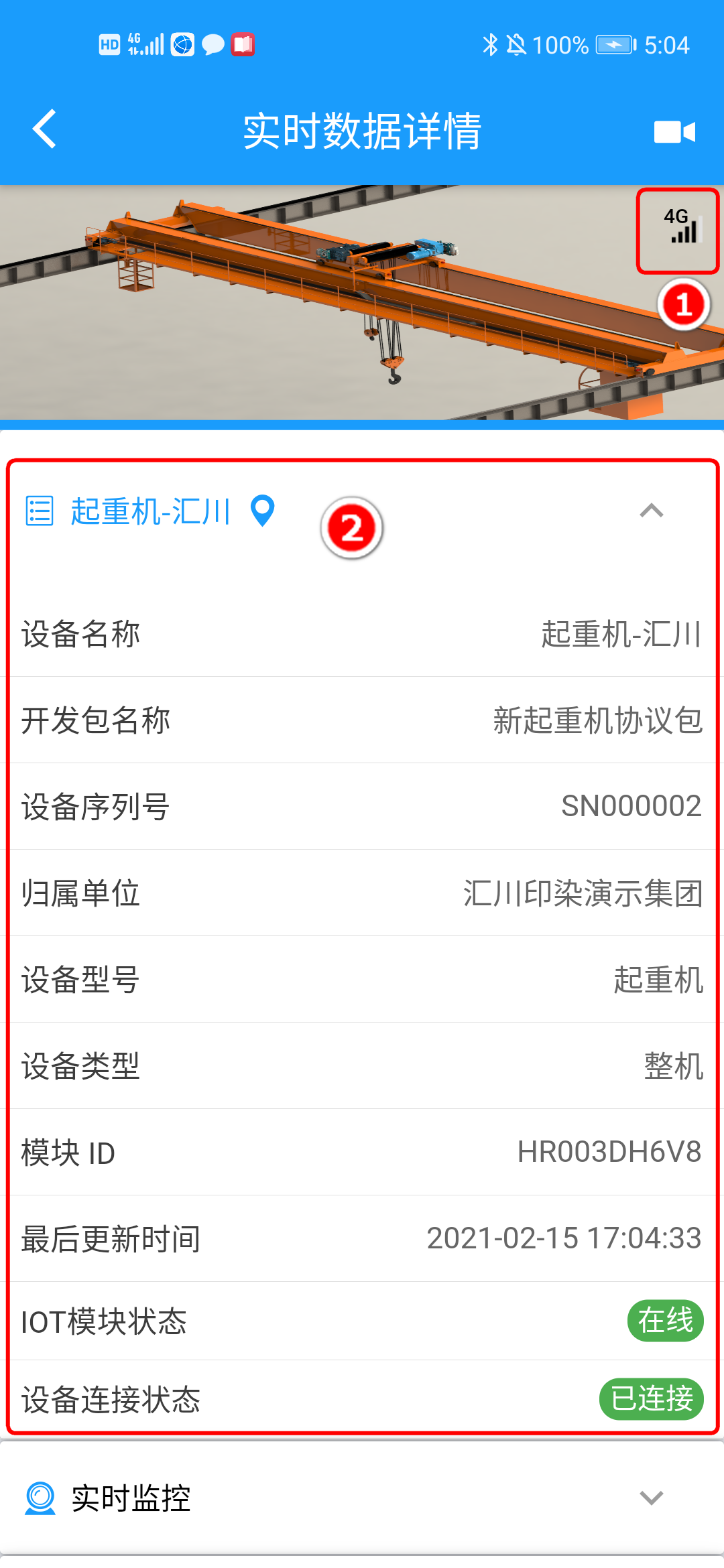
## **查看地图定位**
在地图中显示设备的位置,以及设备名称、地址、最后定位时间。通过调用手机导航软件,可进行设备当前位置导航。
### 前提条件
* 设备具有经纬度信息才能在地图中显示设备的位置,具体的定位信息设置可以参考[设备定位](%E8%AE%BE%E5%A4%87%E5%AE%9A%E4%BD%8D.md)。
* 进行设备位置导航时,手机已安装相应的导航软件,如百度地图、高德地图的APP,否则提示“您未安装xx地图”,无法进行导航。
### 操作步骤
1. 在“实时数据详情”界面点击“定位”图标。
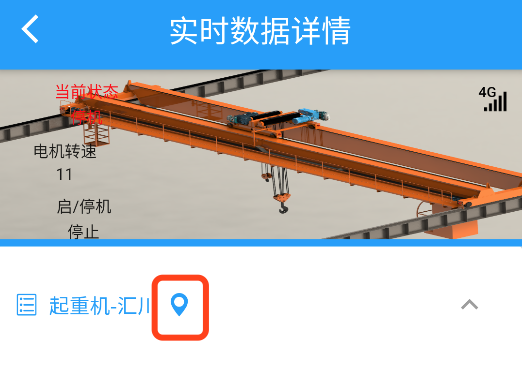
2. 进入“地图定位”界面。在地图中显示设备的位置,以及设备名称、地址、最后定位时间。

3. 点击“去这里”按钮,可以调用百度地图、高德地图,进行设备当前位置导航。
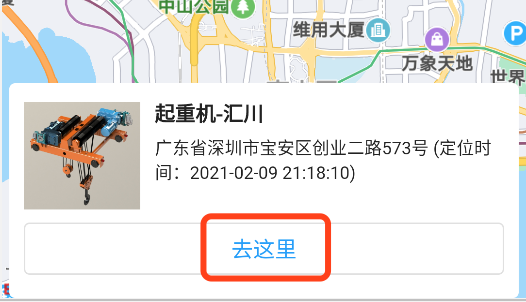 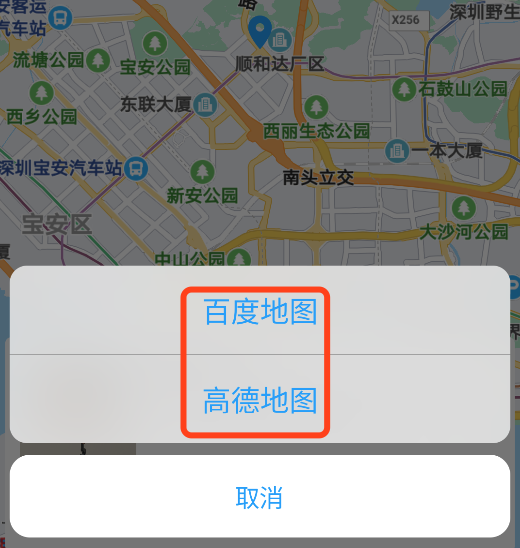
## **查看实时监控**
根据设备所使用的开发包中设置的云协议及监控配置,对设备进行监控和修改。
### 相关限制
* 设备使用的开发包的云协议不能为空,否则界面不显示任何实时数据监控项。 云协议配置,参见[云协议](dev/0216/%E4%BA%91%E5%8D%8F%E8%AE%AE%E9%85%8D%E7%BD%AE.md)。
* 对于绑定串口型IOT模块的设备,如果设备正在进行远程调试,则无法查看实时数据,页面提示“设备正处于远程调试模式,无法查看实时数据” 。
* 对于IOT模块在线、控制器已连接的设备,如果实时数据没有上报上来,系统会上报最近一条历史数据。
* 修改数据项是否成功,取决于协议中该监控项对应的数据类型以及该类型限制条件。
### 操作步骤
1. 根据设备配置的开发包,展示协议里面的数据项和对应的实时数据值。
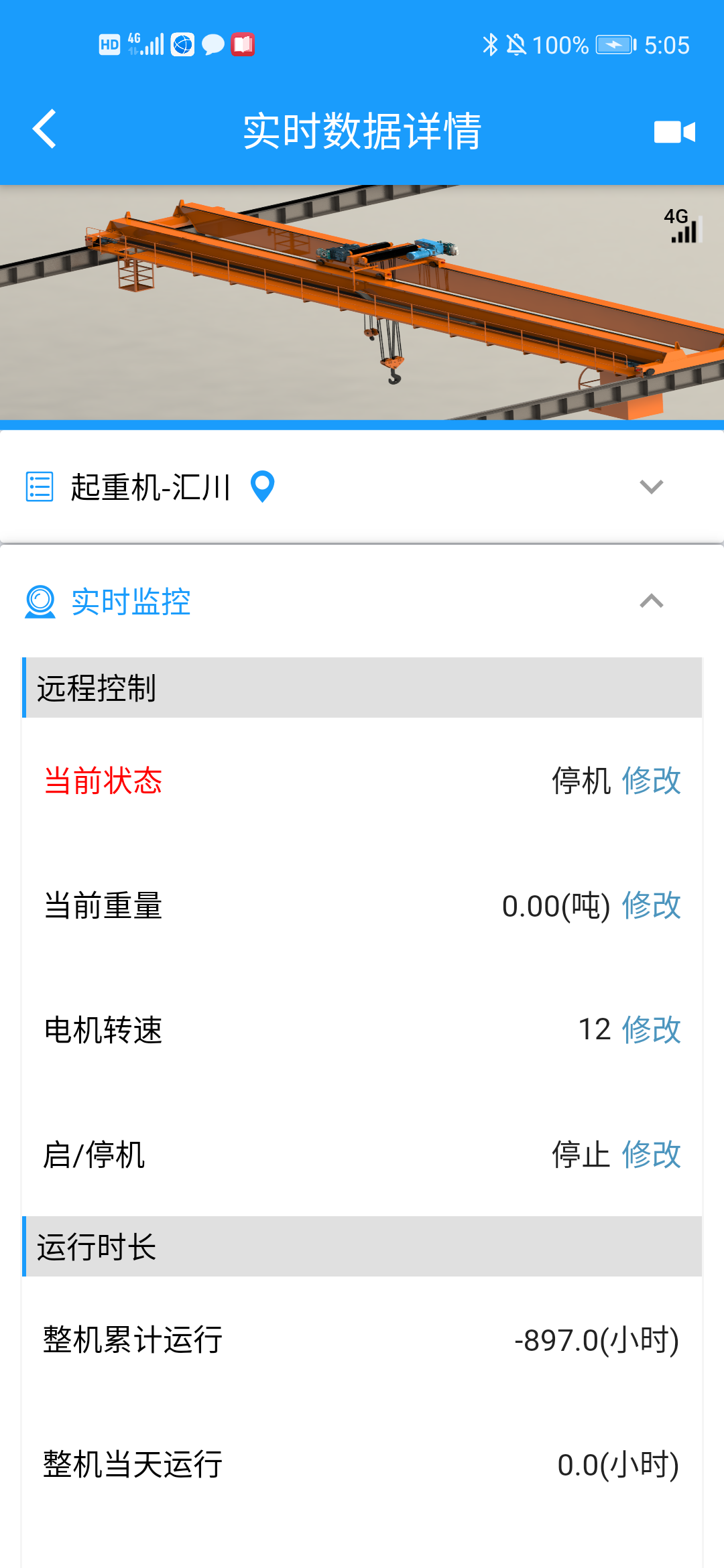
2. 修改实时数据。
* 如果数据项对应的协议可写,则在值的右方显示“修改”按钮。
* 点击“修改”按钮,弹出修改对话框,在对话框内输入修改的值。
* 点击“确定”按钮,提交修改。
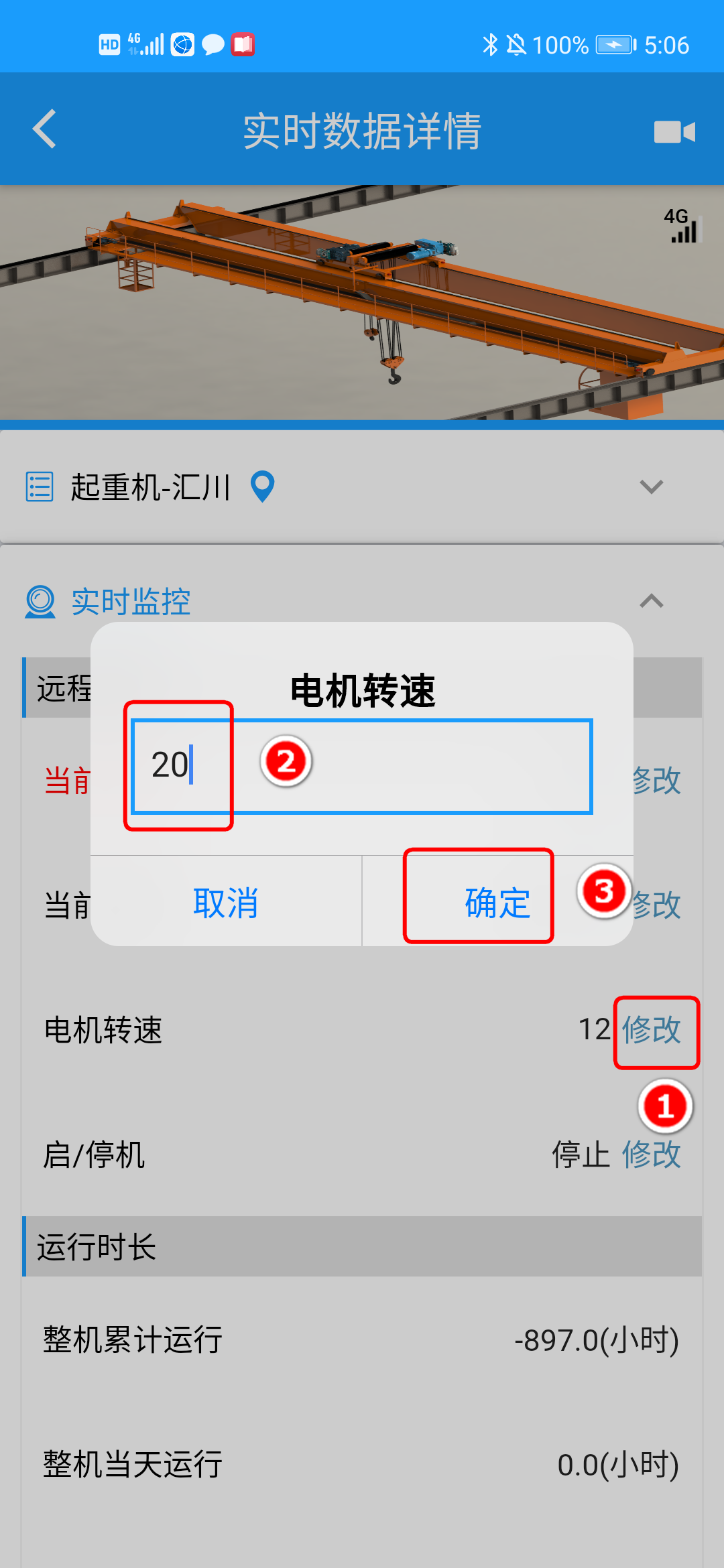
## **查看历史数据**
根据设备所使用的开发包中设置的云协议及监控配置中历史数据的配置,来展示历史数据,可以根据时间进行查询。
### 前提条件
* 设备配置了数据采集功能,具体配置参见[集中监控](%E9%9B%86%E4%B8%AD%E7%9B%91%E6%8E%A7%E9%87%8D%E6%9E%84.md)。
* 只对开发包协议中的“传输方式”设置为“变化上传”的数据项才可配置历史数据。
### 相关限制
* 时间范围最多可选择七天,精确到分钟。开始时间选择后,秒数默认为0s。结束时间选择后,秒数默认为59s。
### 操作步骤
1. 在“实时数据详情”界面,点击“历史数据”按钮,进入历史数据界面。
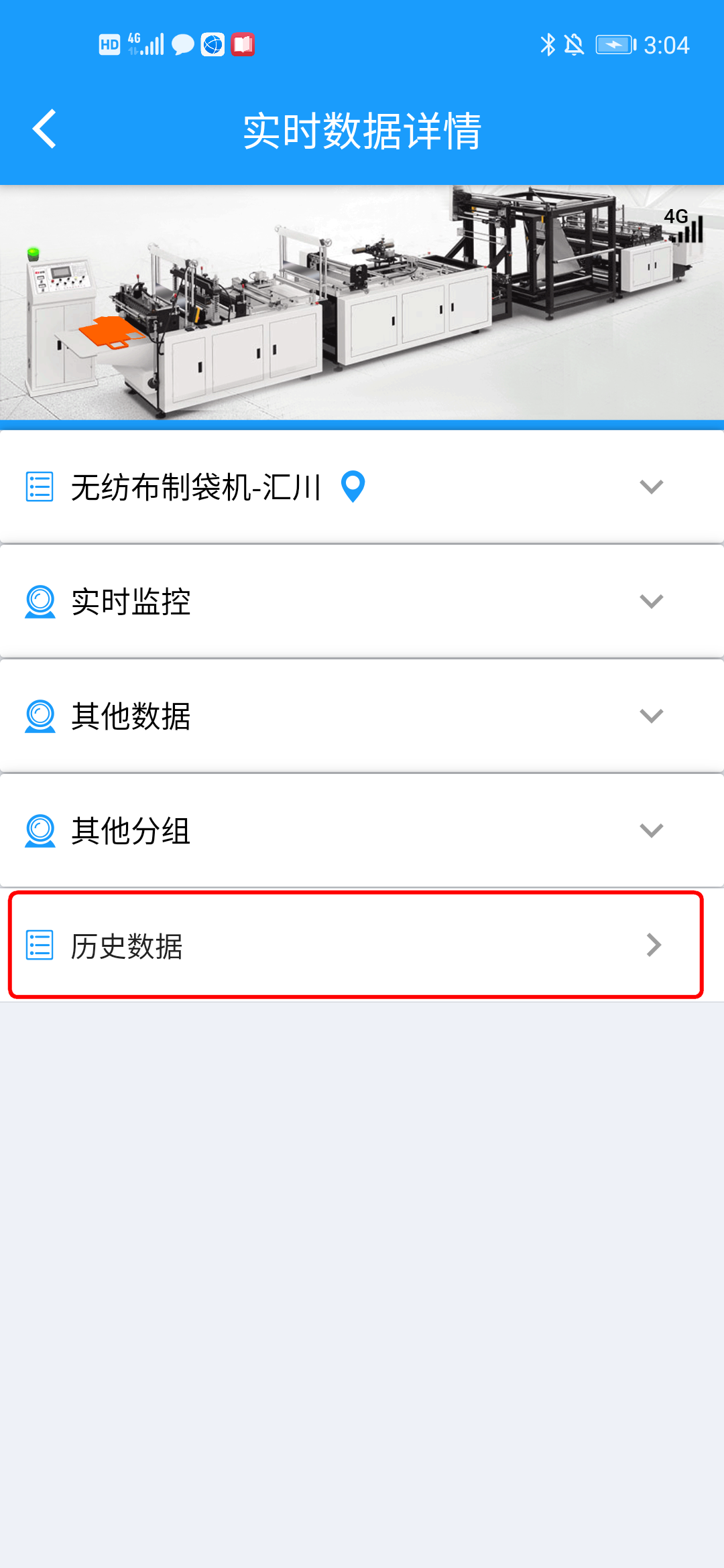
2. 显示历史实时数据分组。点击不同的分组可以显示该分组下的历史实时数据。
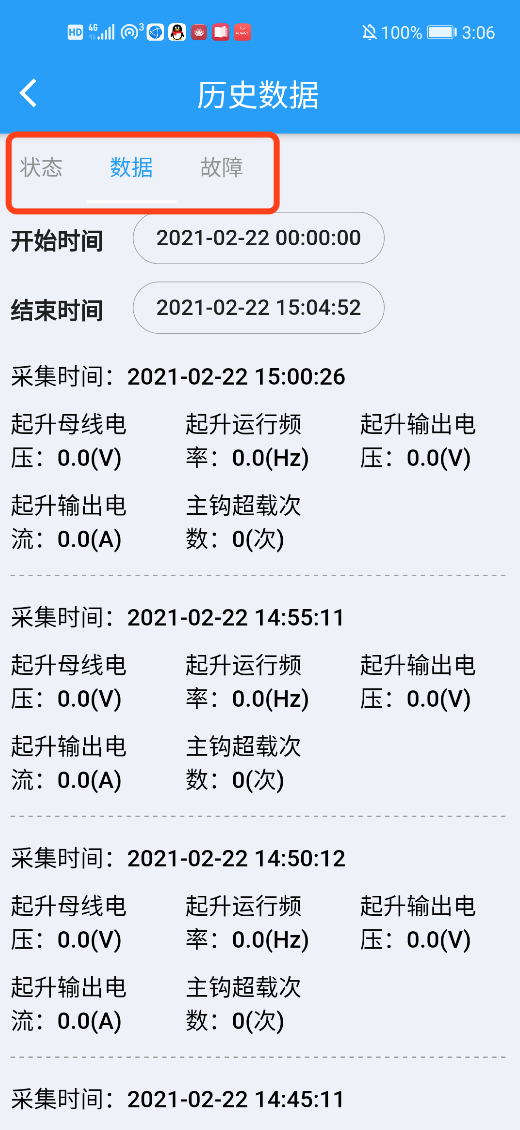
3. 根据开始时间和结束时间对历史数据进行筛选。
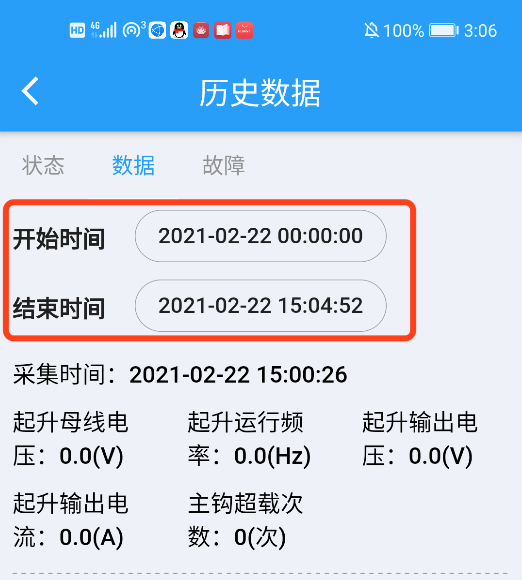
4. 根据分组里面的数据项展示历史数据的采集时间和数据内容。
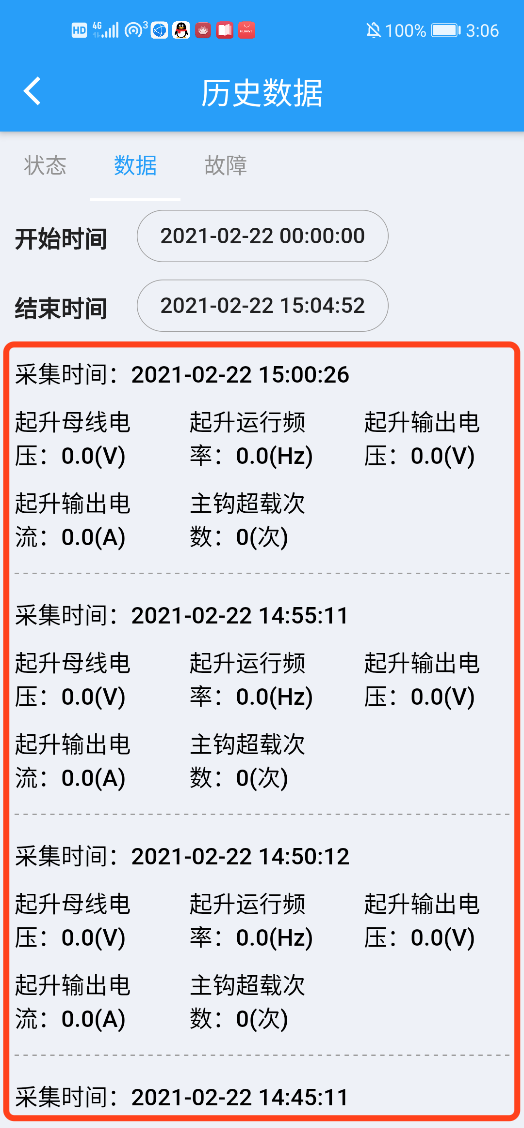
## **查看视频监控**
如果设备绑定了萤石云摄像头,则可以查看设备监控视频,进行语音对讲、云台操作、截图、录像等操作。
### 前提条件
* 设备已正确绑定萤石云摄像头,详见[绑定/解绑摄像头](%E7%BB%91%E5%AE%9A-%E8%A7%A3%E7%BB%91%E6%91%84%E5%83%8F%E5%A4%B4-%E6%9C%B1%E7%8F%8A%E7%8F%8A.md)。
* 摄像头没有加密。
* 摄像头蓝灯常亮,正常在线。
* 首次使用视频监控功能,需要开启手机的麦克风权限,如图点击“立即开启” → 选择“始终允许”:
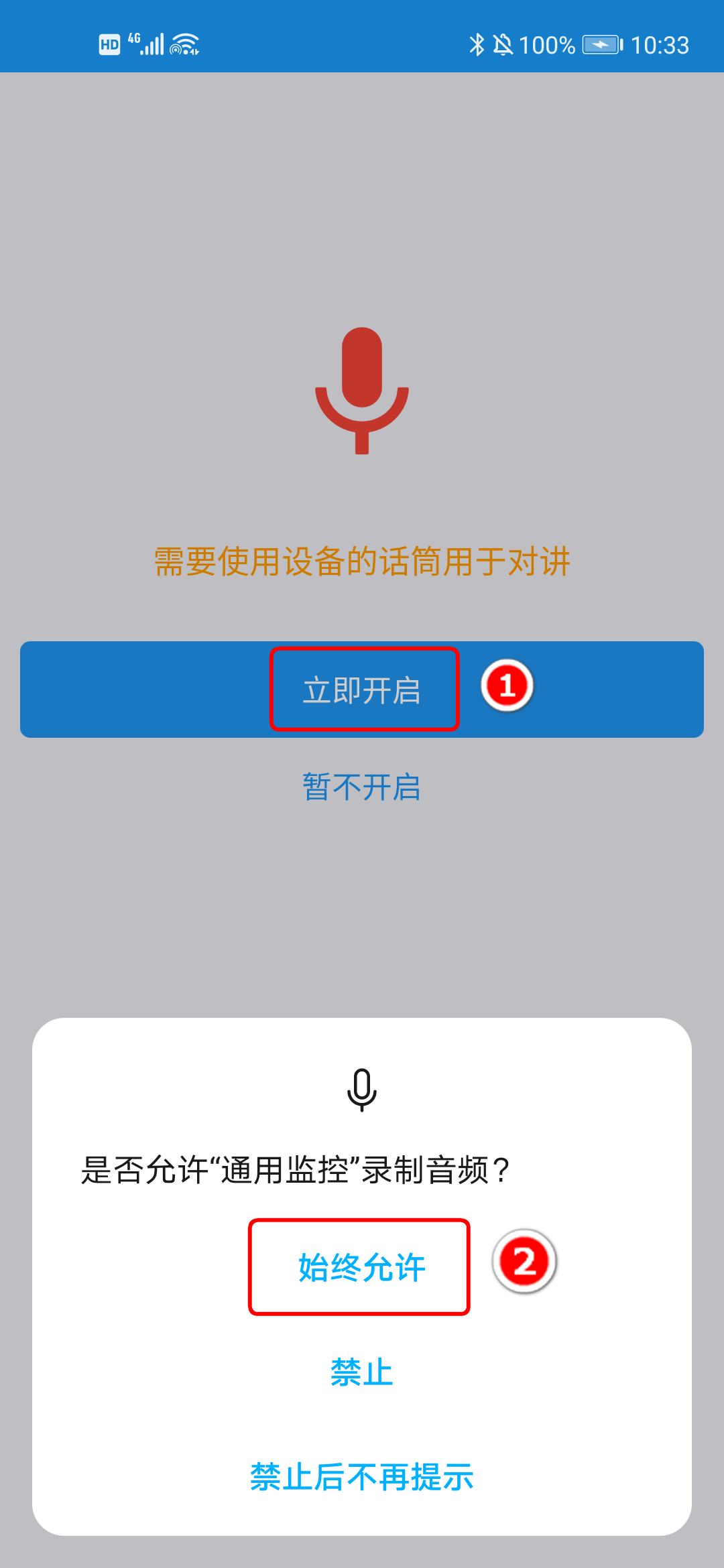
* 如果是Android手机首次使用视频监控功能,需要开启手机的存储权限,如图点击“立即开启” → 选择“始终允许”:
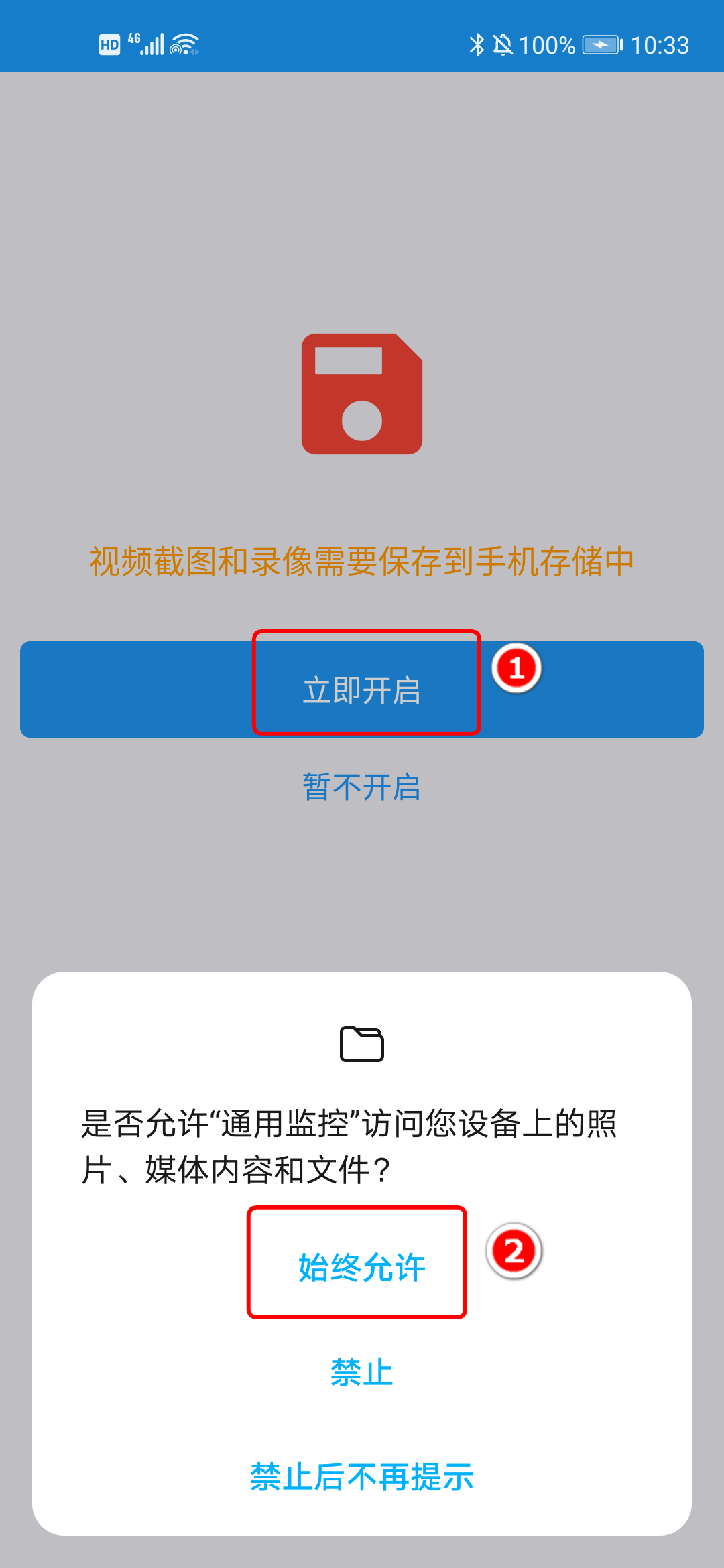
### 相关限制
* 只支持萤石云摄像头。
* 摄像头的云台操作、对讲、截图、录像功能视设备型号决定是否可用。
### 操作步骤
1. 在"实时数据详情"界面,点击右上角视频监控按钮,进入视频监控界面。
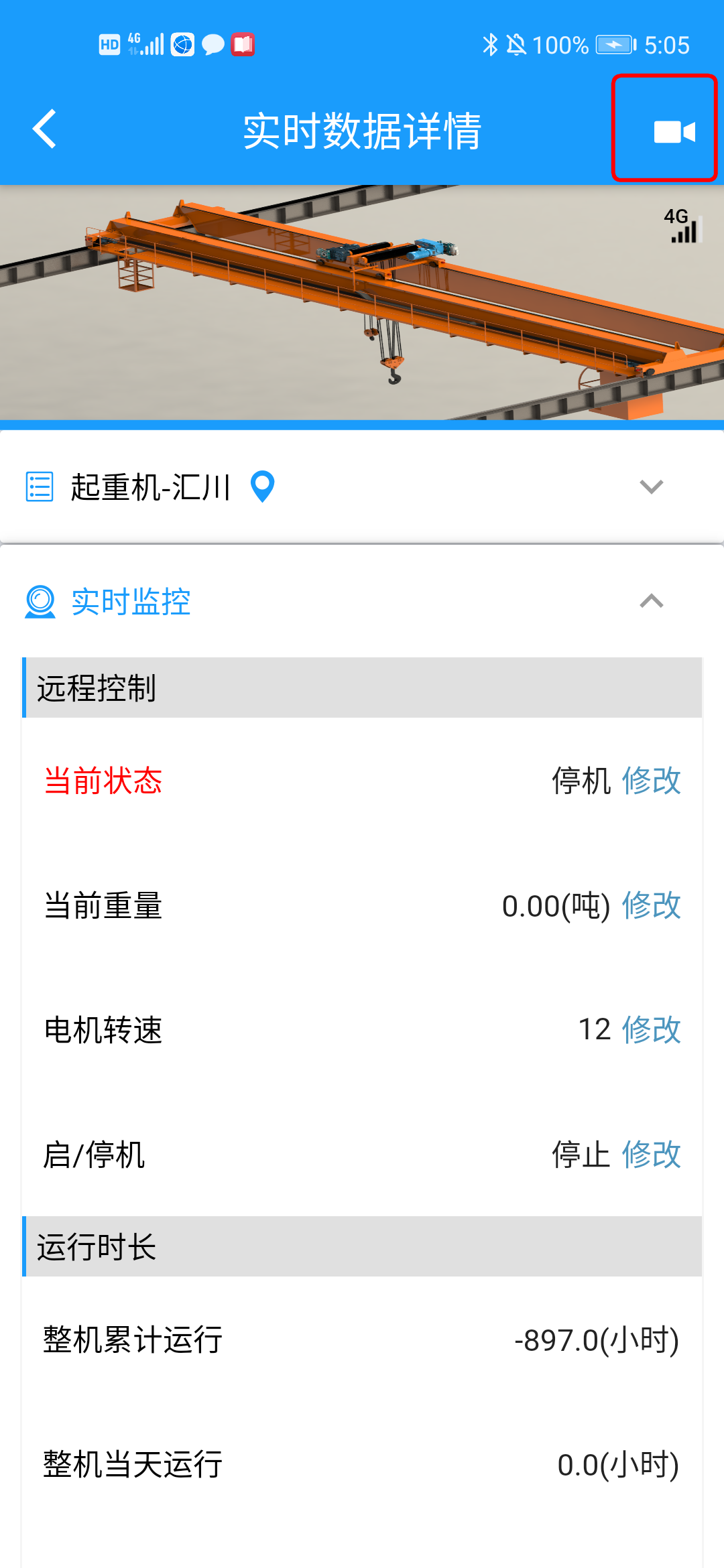
2. 查看设备实时监控视频。此处可以停止播放、继续播放、静音、超清均衡画面切换、全屏。
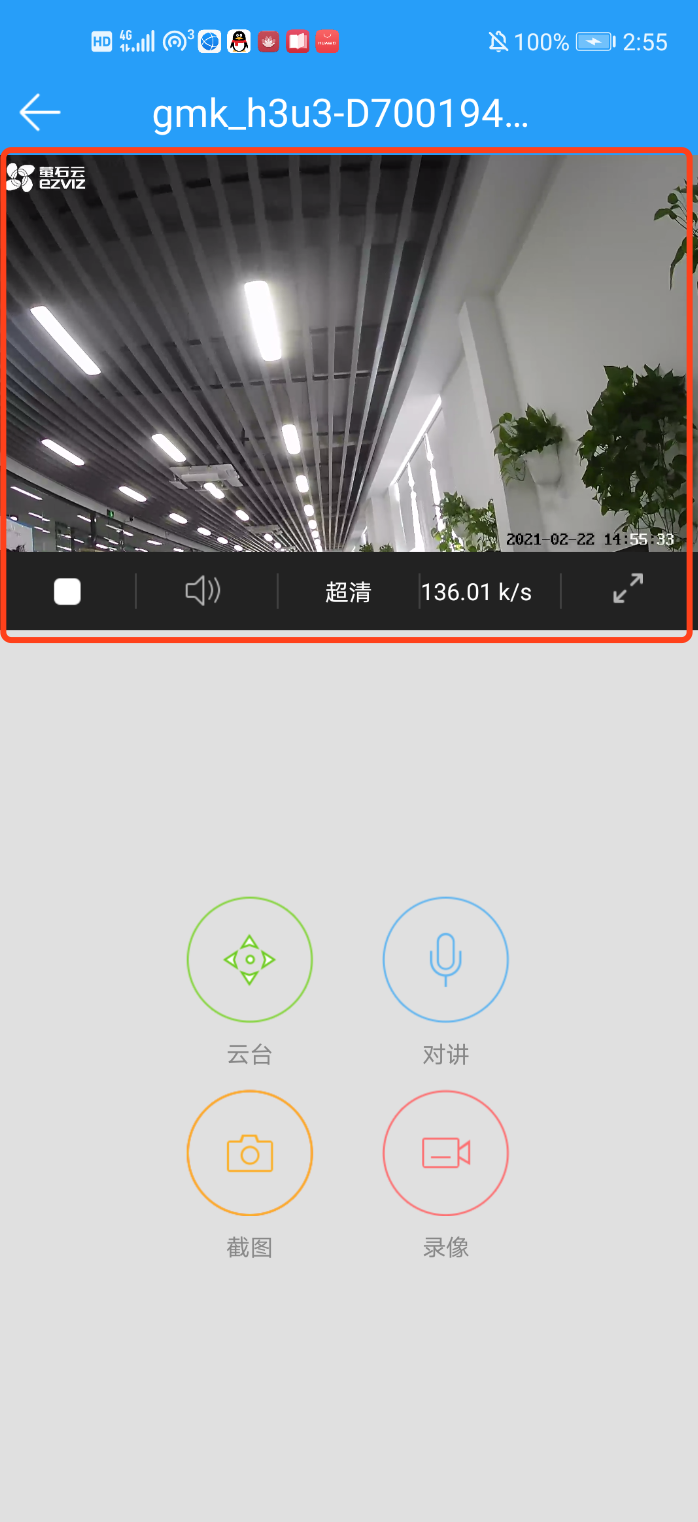
3. 如果设备支持云台操作,则可以通过云台调整摄像头方向。
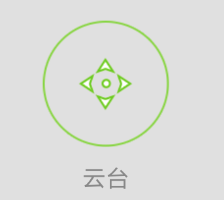
4. 如果设备支持对讲,则可以和设备进行双向实时语音对讲。

5. 点击“截图”,可以截取设备当前的视频画面,并自动保存在手机中。
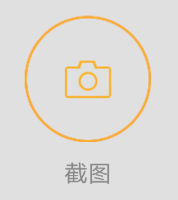
6. 点击“录像”,可以开始录制视频内画面。再次点击“录像”,则结束录像,并将录像保存在手机中。
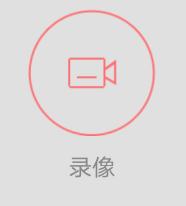
- 产品介绍
- 名称解释
- 快速入门
- 系统流程图
- 系统注册与登录
- 硬件选型与连接
- 设备上云
- 远程监控
- 远程调试
- 云组态
- 用户指南
- Uweb
- 实时监控
- 集中监控
- 实时监控详情
- 查看实时数据
- 查看历史数据
- 配置灵活数据统计
- 查看单台视频监控
- 查看单台组态监控
- 查看监控列表
- 查看地图监控
- 查看聚合监控
- 远程管理
- 远程管理概述
- 管理指令库
- 管理指令下发
- 查看操作记录
- 事件管理
- 管理事件提醒
- 管理事件联系人
- 查看历史事件
- 权限管理
- 组织机构管理
- 配置组织机构
- 配置账号
- 配置角色
- Ukey管理
- 新Ukey管理
- 档案管理
- 设备管理
- 增删改设备
- 定位设备
- 绑定和解绑摄像头
- IOT模块管理
- IOT模块类型
- 添加和回收IOT模块
- 分配机构
- 配置控制器
- 配置WIFI参数
- 配置串口参数(串口型,兼容串口和网口型适用)
- 配置WAN参数(串口型适用)
- 配置物联网屏参数
- 配置控制器端口号(网口型适用)
- 配置IOT模块自动写入控制器
- 配置LAN口IP地址(网口型,兼容串口和网口型适用)
- 配置WAN/LAN口切换(网口型,兼容串口和网口型适用)
- 配置LAN口DHCP Server
- 配置GPS定位
- 配置示例
- 串口型IOT模块配置示例
- 网口型IOT模块配置示例
- 兼容串口和网口IOT模块配置示例
- 设备型号管理
- 摄像头管理
- 监控配置
- 开发包管理
- 配置开发包
- 云协议
- 配置云协议
- 配置图标
- 监控配置
- 概述
- 集中监控
- 配置监控视图和监控项
- 数据统计
- 监控详情
- 上传图片
- 配置拖拽
- 配置实时数据分组
- 配置历史数据分组
- 配置自定义数据项
- 告警配置
- 组态配置
- 管理组态工程
- 复制、导出和导入
- 将组态配置应用到设备
- 组态设计
- 组态设计流程
- 组态编辑器
- 界面操作菜单
- 手绘控件区
- 画面布局菜单
- 核心功能模块区
- 画面
- 图库
- 控件
- 基础控件
- TAB选项卡
- 三角形
- 仪表盘
- 圆形
- 地图
- 复位开关
- 多状态
- 实时趋势图
- 开关
- 扇页
- 散点图
- 数值
- 文本
- 日期时间1
- 日期时间2
- 时钟
- 柱状图
- 棒图
- 环形进度
- 画面操作按钮
- 直线
- 矩形
- 移动图形
- 箭头
- 组合
- 表格
- 视频
- 超链接
- 跑马灯
- 饼图
- 附录1-为控件绑定变量
- 附录2-为控件的颜色属性绑定变量
- 附录3-几何类控件参数说明及设置
- 附录4-文本类控件的相关限制
- 开关按钮
- 扩展控件
- 指示仪表
- 电机泵扇
- 管阀容器
- 配电类控件
- 高级控件
- 自定义控件
- 辅助功能区
- 属性面板
- 组态变量
- 视频配置
- 监测协议管理
- 系统定制
- APP定制
- WEB定制
- 首页配置
- API配置
- 日志管理
- 数据统计
- 平台服务
- 调试助手
- 安装与卸载
- 升级
- 登录
- 主界面基本操作
- 查询设备
- 认证远程调试通道
- 查看认证失败错误码
- 测试网络
- 管理常用软件
- 功能设置
- 上位机软件调试
- 通用监控APP
- 下载与安装
- 登录
- 管理监控
- 查看设备
- 查看组态监控
- 查看地图监控
- 设置监控项
- 查看实时数据详情
- 管理事件
- 添加IOT模块和绑定设备
- 配置Wi-Fi
- 配置APN
- 查看聚合监控
- 微信公众号
- 注册与登录
- 功能概述
- 最佳实践
- 远程调试
- 汇川
- H1U和H2U
- H3U
- IT6000
- IT-7000 HMI屏
- AM600和AM400
- 三菱
- FX3U和FX3G
- FX5U
- L02CPU
- Q系列
- R系列
- 西门子
- S7-200
- S7-200 smart
- S7-300(串口)
- S7-1200/1500/300NET
- 安川
- MP2300S
- 松下
- FP2-C2
- FPOH-C32ET串口
- FPOH-C32ET网口
- FPOR-T32MT串口
- 欧姆龙
- CP1E/CP1H
- CJ1M
- CJ2M串口
- CJ2M网口
- NJ
- 倍福
- CX5010
- 台达
- AS228T
- RS422
- 施耐德
- M241
- LS
- XMC-E16A
- 常用操作
- 配置WAN口IP为静态IP
- 修改串口号
- 通用产品锁机租赁配置
- 接入萤石云数字摄像头
- 为手机号码绑定汇川工业云微信公众号
- 典型应用案例
- HMI设备上云及调试
- 常见问题
- 远程调试
- 常见问题处理
- 安装失败:被安全软件拦截
- 系统初始化失败:找不到虚拟网卡(-901)
- 系统初始化失败:安装文件缺失或异常(-902)
- 系统初始化失败:UKey中没有证书(-903)
- 系统初始化失败:域名解析失败(-907)
- 系统初始化失败:无法打开调试助手
- 初始化失败:未检测到USBKey,请在电脑上插入USBKey
- 初始化失败:USBKey不是注册的USBKey,无法登录
- 登录失败,提示“通讯异常,请重新登录”
- 登录失败:离线超时,请重新登录
- 登录失败:域名无法解析(请检查域名或网络连接)
- 登录失败:域名错误
- 调试助手程序运行时崩溃,提示“出现了一个问题,导致程序停止正常工作。请关闭改程序。”
- 调试助手安装的虚拟串口号同电脑其他串口产生冲突,导致无法调试?
- 认证失败:虚拟串口驱动未成功安装
- 认证失败:模块列表获取失败
- 认证失败:目标设备不在线
- 认证失败:绑定失败
- 认证失败:设备已被其他用户占用
- 认证失败:调试状态离线,无法认证
- 认证失败:安全链路异常、探测失败
- 认证成功,但是无法调试
- 修改密码失败:网络异常
- S7-200 smart不能远程调试设备?
- CJ1M不能远程调试设备?
- CJ2M串口不能远程调试设备?
- CX5010不能远程调试设备?
- RS422不能远程调试设备
- 认证失败:提示打开虚拟网卡开失败上报[-1031]
- 错误码
- 远程监控
- 西门子1200/1500数据显示N/A?
- AC801在上位机中选择32位MW元件,导致Uweb平台上实时监控读取数据不正确
- 平台监控的实时数据与现场PLC的数据不一致
- 云组态
- 如何实现单台监控与聚合之间的复制?
- 聚合监控类型的组态工程,什么场景下使用“应用到”?什么场景下使用“复制”?
- 实时数据监测页面有数据, 而组态监控页面却没有数据?
- 如何设置按钮不可见但是可以点击?
- 在画面中添加好了的控件无法选中或者不见了?
- 如何设置画面自适应手机端?
- 开发包&云协议
- 配置历史数据页面有许多不能点击的按钮,是否有其它用途?
- 监控小图中各个配置分别代表什么意思,哪些是可以配置的?
- 管理监测协议时,为什么会出现协议下发失败?
- 摄像头&视频监控
- 使用萤石云摄像头进行监控时,提示“appKey数量超过安全限制,无法调用:xxx.xx.xxx.xx”**。
- 谷歌浏览器无法查看视频,提示“Adobe Flash Player不是最新版本”?
- 添加萤石云摄像头时,提示“摄像头已被别人添加”?
- 查看视频时,画面提示:流媒体向设备发送或接受信令超时/cas响应超时。
- 查看视频时,无画面,且无任何提示。
- IOT模块LAN口接入萤石云摄像头,摄像头在线不稳定
- 地图&定位
- 定位偏差大?
- 为什么有些设备没有显示在地图上?
- 基站定位的位置信息有误差正常吗?想要严格精准怎么办?
- 档案管理
- 添加设备成功,在“实时监控>集中监控”时能查看到该设备,但是在地图监控和工作台中没有统计该设备
- 添加设备成功,在"实时监控>集中监控"时却没有该设备?
- 控制器绑定设备的时候,提示同一个IOT模块不能绑定多个控制器类型的开发包?
- IOT模块
- IOT模块间歇性离线,如何排查硬件问题?
- IOT模块离线,该如何排查?
- 目标设备未连接,该如何排查?
- IOT模块通过串口与目标设备连接,Uweb显示控制器离线,如何排查?
- 模块支持哪些联网类型?
- 什么是网段?如何区分网段是否相同?
- 添加IOT模块后,IOT模块成功上电且联网,但在Uweb系统中一直离线?
- DHCP Server功能应用场景有哪些?
- 无法修改LAN口IP的网段?
- 双LAN口模式下,能否在IOT模块上电后快速生效(两个口互联互通)?
- 设备联网后,显示的移动数据信号较弱。
- 设备联网后,显示的WiFi信号较弱。
- 添加IOT模块为何需要等待5-10分钟?
- 修改端口号后,无实时数据?
- IOT模块数据的扫描周期与哪些因素相关?
- IOT模块在监控云平台显示在线,但调试状态为离线?
- IOT模块配置以太网IP后无法上线,如何排查?
- 添加IOT模块后,IOT模块成功上电且联网,但是在Uweb系统中一直离线?
- IOT模块连接WiFi后仍旧不显示在线?
- IOT模块连接WiFi后信号很弱?
- IOT模块采用何种网络上网?
- 添加IOT模块时,提示“添加失败”?
- 添加IOT模块时,提示“添加失败,该IOT模块已被添加,请联系管理员”?
- 添加IOT模块成功时,为何IOT模块首次上线会升级重启,要等待5-10分钟?
- SIM卡支持热拔插吗?
- 手机APP
- iPhone手机配置失败,提示“配置失败,请检查IOT模块热点是否正常开启”?
- iPhone手机无法显示已连接的WiFi名称
- APP端设备的历史数据有采集记录但是没有数据
- 注册&登录&工作台
- 在公众号注册系统后没有收到审核通知?
- 事件提醒
- 事件联系人的手机号码提示“未绑定公众号”,如何绑定?
- 计费&流量
- 设备因流量用完而离线,进行流量充值后设备不能立即上线?
- 附录
- 远程监控型号清单
- 远程调试型号清单
- 适用配置WIFI功能的IOT模块清单
- 影响IOT模块流量的因素
- 云协议导入模板详解
- 影响IOT模块数据扫描和数据采集频率的因素
- 控制器支持触发方式和事件上报清单
- 通讯配置
- API接口文档说明
- IOT模块管理
- IOT模块列表
- IOT模块详情
- 设备管理
- 设备列表
- 设备详情
- 实时数据
- 写实时数据
- 读实时数据
- 实时数据推送订阅
- 事件管理
- 历史事件列表
- 事件提醒列表
- 历史数据
- 历史数据列表
- 组织机构
- 子机构列表
- 组织机构详情
- 用户信息
- 用户列表
- 用户详情
- 协议管理
- 获取协议项
